 Benutzerschnittstelle für Projekte
Benutzerschnittstelle für Projekte
Die Projektleiste
Wenn ein Entwickler die Projektfunktion aktiviert, erscheint eine Projektleiste unten im CMS-Fenster.

Beim ersten Öffnen der Bearbeitungsansicht mit aktivierter Projektfunktion ist kein Projekt in der Projektleiste ausgewählt. Haben Sie einmal ein Projekt ausgewählt, wird es beim nächsten Öffnen der Bedienfläche vorausgewählt.
Wenn ein Projekt aktiv ist, es also in der Projektleiste ausgewählt ist, werden alle Änderungen (Erstellung neuer Seiten oder Blöcke, Aktualisierung bestehender Inhalte, Hochladen eines Bilds usw.) automatisch mit diesem Projekt verbunden.
Wählen Sie die Option Keine (Hauptentwürfe verwenden) können Sie wie gewohnt mit Inhaltselementen arbeiten, ohne diese mit einem Projekt zu verbinden.
Im Kontextmenü der Projektleiste können Sie Projekte erstellen, umbenennen und löschen.
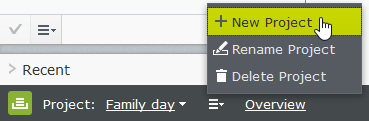
Wenn Sie ein aktives Projekt löschen, färbt sich die Projektleiste rot. Die mit dem Projekt verbundenen Elemente werden so nicht gelöscht, sondern nur vom jeweiligen Projekt getrennt.
Die Projektübersicht
In der Projektleiste können Sie eine Übersicht öffnen, die die mit dem aktiven Projekt verbundenen Inhaltselemente anzeigt.
In der Übersicht sehen Sie Details wir den Namen, Inhaltsstatus, Inhaltstype und Zeit und Datum der letzten Änderung der diversen Inhaltselemente.
Jedes Inhaltselement in der Übersicht verfügt über ein Kontextmenü, in dem Sie das Element auf Zur Veröffentlichung bereit setzen können, es zur Bearbeitung öffnen und es aus dem Projekt entfernen können, sofern Sie über Zugriffsrechte zum Bearbeiten verfügen. Die Schaltfläche Kontextmenü erscheint, wenn Sie mit der Maus über ein Element fahren.
Sie können in der Übersicht mehrere Elemente auswählen und sie aus dem Projekt entfernen oder sie alle gleichzeitig auf Zur Veröffentlichung bereit setzen. Die üblichen Maus- und Tastaturfunktionen zum Auswählen mehrerer Elemente außer Strg + a werden unterstützt.
Über die Optionen in der Übersicht können Sie sofort alle Elemente veröffentlichen, die auf Zur Veröffentlichung bereit gesetzt sind oder sie für die Veröffentlichung zu einem späteren Zeitpunkt einplanen.
Kommentare anzeigen öffnet eine Ansicht, in der Sie ein Projektelement auswählen können und eine mit dem Element verbundene Ereignisliste sehen. Sie können zu jedem Ereignis Kommentare hinzufügen und auch auf Kommentare antworten, siehe Arbeiten mit Kommentaren.
Mit Sortieren  können Sie Inhaltselemente für eine bessere Übersicht ordnen und mit Aktualisieren
können Sie Inhaltselemente für eine bessere Übersicht ordnen und mit Aktualisieren  die Übersicht neu laden, wenn mehrere Redakteure am selben Projekt arbeiten.
die Übersicht neu laden, wenn mehrere Redakteure am selben Projekt arbeiten.
Der Navigationsbereich der Projektelemente
Der Navigationsbereich der Projektelemente gibt schnellen Zugriff auf die Elemente im Projekt. Mit einem Doppelklick auf ein Element können Sie dieses öffnen.
Jedes Inhaltselement im Projektelementebereich hat ein Kontextmenü, das erscheint, wenn Sie mit der Maus darüber fahren. Dieses enthält die gleichen Menüoptionen wie die Projektübersicht. Genau wie in der Projektübersicht können Sie mehrere Elemente in der Liste auswählen.
Versionserstellung bei der Arbeit an Projekten
Fügen Sie das Versionen-Gadget zu Ihrer Benutzerschnittstelle hinzu, wenn Sie an mehreren Entwürfen und Projekten arbeiten, um eine Liste der verschiedenen Versionen zu sehen.
Es wird immer nur eine Version einer Seite mit dem Projekt verbunden. Das bedeutet, dass Sie eine veröffentlichte Version einer Seite sowie mehrere Entwürfe dieser Seite haben können, die alle mit einem Projekt verbunden werden können. Handelt es sich bei der verbundenen Version um die veröffentlichte Version, wird das Element in der Projektübersicht als Veröffentlicht angezeigt. Handelt es sich nicht im die veröffentlichte Version, wird in der Übersicht zum Beispiel Entwurf, Zuvor veröffentlicht oder Abgelaufen angezeigt.
Sie können nur eine veröffentlichte Version haben. Wenn Sie also eine andere Version dieser Seite veröffentlichen wollen (eine Version, die nicht mit dem Projekt verbunden ist) nachdem eine Version mit dem Projekt verbunden wurde, wird die Projektversion nicht mehr veröffentlicht und daher in der Projektübersicht auf Zuvor veröffentlicht gesetzt.
Wenn Sie ein Element öffnen, während ein Projekt aktiv ist, zeigt Episerver CMS die mit dem aktiven Objekt verbundene Version an. Wenn Sie ein Element öffnen, wenn kein Projekt aktiv ist, zeigt Episerver die Version an, die als Hauptversion gesetzt ist. Welche Version die Hauptversion ist, können Sie im Versionen-Gadget sehen; die Hauptversion ist mit einem Zielsymbol markiert  . Der Hauptentwurf ist nicht unbedingt die neueste Version. Siehe auch: Hauptentwurf festlegen.
. Der Hauptentwurf ist nicht unbedingt die neueste Version. Siehe auch: Hauptentwurf festlegen.
Wenn die Projektfunktion aktiviert ist, funktioniert die Versionseinstellung wie folgt:
| Projekt „X“ ist ausgewählt | Ergebnis |
|---|---|
| und Sie können neuen Inhalt erstellen: | Der Entwurf wird erstellt und automatisch mit dem aktiven Projekt verbunden. Da dieser die einzige Version des Inhalts ist, wird sie als Hauptentwurf gespeichert. |
| und Sie können bestehende Inhalte aktualisieren: | Ist dieser Inhalt ein Entwurf und mit dem aktiven Projekt verbunden? Ja: Der Entwurf ist gespeichert und nach wie vor mit dem aktiven Projekt verbunden. Die Version, die vorher der Hauptentwurf war, ist auch jetzt noch der Hauptentwurf. Nein, der Inhalt ist eine veröffentlichte Version oder ein Entwurf, der nicht mit dem aktiven Projekt verbunden ist: Es wird ein neuer Entwurf erstellt und mit dem aktiven Projekt verbunden. Die vorherige Version ist nach wie vor der Hauptentwurf. Anmerkung: Wenn im selben Projekt ein vorheriger Entwurf in derselben Sprache vorhanden ist, wird der vorherige Entwurf mit diesem neuen Entwurf ersetzt, da nur eine Version mit einem Projekt verbunden werden kann. Der vorherige Entwurf bleibt in Episerver als Entwurf erhalten, ist aber nicht länger mit einem Projekt verbunden. Ist ein Entwurf desselben Projekts aber in einer anderen Sprache vorhanden, wird nicht ersetzt, da er als andere Version des Elements angesehen wird. Das bedeutet, dass Sie einen Entwurf in Englisch und einen Entwurf in Französisch auf Seite Z im Projekt X haben können, aber nicht zwei Entwürfe derselben Seite in Englisch.
|
| Keiner (Hauptentwürfe verwenden) ist ausgewählt | Ergebnis |
|---|---|
| und Sie können neuen Inhalt erstellen: | Der Entwurf wird erstellt und als Hauptentwurf eingerichtet. |
| und Sie können bestehende Inhalte aktualisieren: |
Ist der Inhalt ein Entwurf? Anmerkung: Es macht keinen Unterschied, ob der Inhalt mit einem Projekt verbunden ist oder nicht; der Umgang mit den Versionen ist in beiden Fällen gleich. Ja: Der Entwurf ist aktualisiert und gespeichert. War der Entwurf mit einem Projekt verbunden, bevor Sie ihn bearbeiteten, ist er auch danach noch mit diesem Projekt verbunden. Die Version, die vorher der Hauptentwurf war, ist auch jetzt noch der Hauptentwurf. Nein, der Inhalt ist kein Entwurf: Ein neuer Entwurf wird erstellt und ist nicht mit einem Projekt verbunden. Er wird als Hauptentwurf gesetzt. Anmerkung: Wenn der aktualisierte Inhalt eine Mediendatei ist und die automatische Veröffentlichung aktiviert ist, wird das Medium an diesem Punkt automatisch veröffentlicht. |
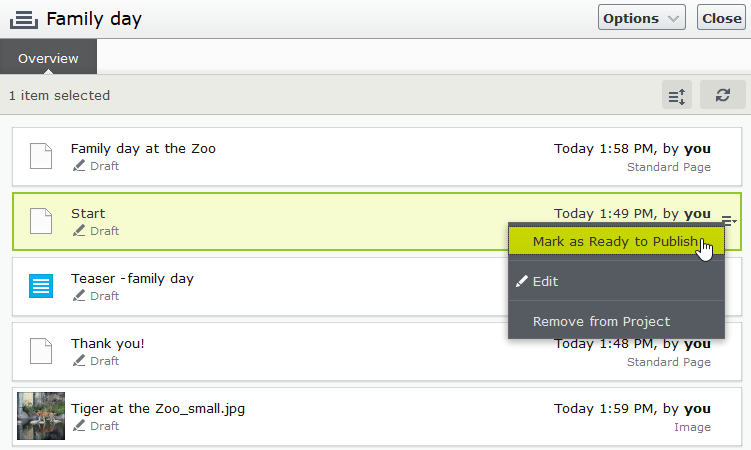
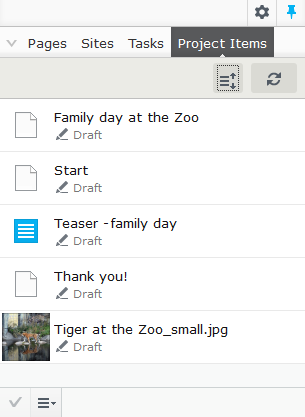
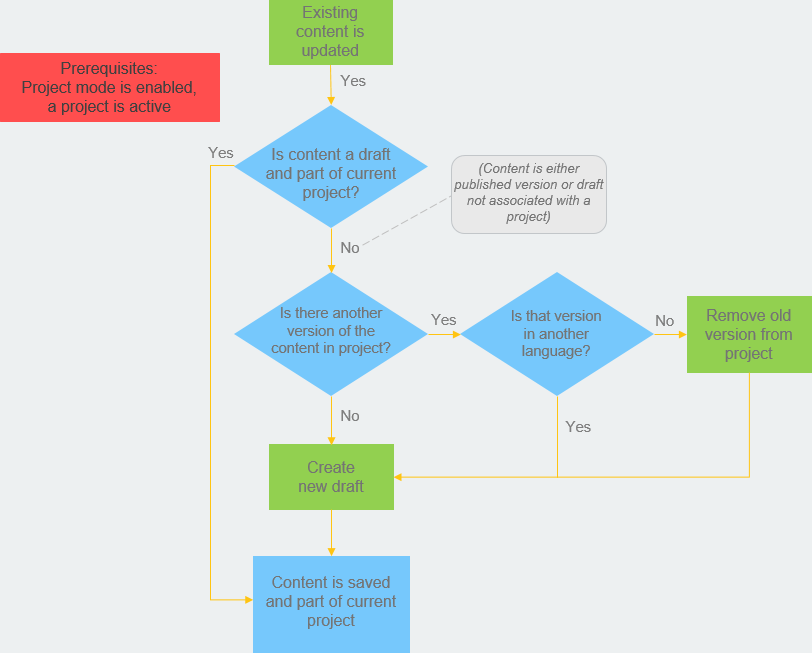

 Benötigen Sie Hilfe?
Benötigen Sie Hilfe?